Comment installer, mettre à niveau et rétrograder iOS (y compris les bêtas)

Ce guide vous explique tout ce que vous devez savoir sur l'installation de nouvelles versions d'iOS, leur mise à niveau, leur rétrogradation et leur restauration. Voici ce qu'il contient:
- Comment mettre à jour iOS en toute sécurité sur votre iPhone ou iPad
- Comment installer une version bêta iOS
- Comment passer de iOS beta ou gold master à la version officielle
- Comment rétrograder un iPhone ou un iPad à partir d'iOS beta
Comment mettre à jour iOS en toute sécurité sur votre iPhone ou iPad
Une fois que vous avez effectué une sauvegarde de vos données, vous êtes prêt à effectuer une mise à niveau iOS sécurisée. La procédure est simple.
Vous avez deux options pour mettre à jour votre iPhone ou iPad vers le dernier iOS, à partir d'iCloud ou à l'aide d'iTunes.
Si vous utilisez des mises à jour iCloud ou OTA (Over The Air), voici comment procéder. Dans le menu Settings , accédez à General puis sélectionnez Software update . Vous verrez une option appelée "Télécharger et installer". Cliquez dessus pour lancer la procédure de mise à jour iOS. Si le code PIN de restriction est actif sur le téléphone, il vous sera demandé de le présenter.
Si vous décidez d'utiliser la méthode iTunes, vous devez installer la dernière version d'iTunes. Connectez ensuite votre iPhone ou iPad à votre ordinateur et sélectionnez votre appareil iOS. Dans "Résumé", sélectionnez Check for update puis choisissez Download and update . Attendez la fin de la procédure de mise à niveau. Ne déconnectez pas votre iPhone avant la fin de la mise à jour iOS.
Raisons courantes des échecs des mises à jour iOS - et correctifs 👩⚕️
Une mise à niveau iOS peut échouer pour de nombreuses raisons. Ce sont les plus courants et les correctifs qui doivent être utilisés pour s'assurer que la prochaine mise à jour sera réussie:
Une erreur réseau. Si vous utilisez la méthode OTA, c'est la raison la plus courante pour laquelle une mise à jour iOS a échoué. Vous recevrez un message vous indiquant qu '"une erreur s'est produite lors du téléchargement d'iOS". Si vous avez essayé de redémarrer l'iPhone ou que vous avez désactivé et réactivé le Wi-Fi et que vous ne pouvez pas le faire fonctionner, vous avez toujours une solution: réinitialisez votre connexion sans fil. Accédez à
Settings→General→Resetet choisissezReset Network Settings. Vérifiez votre connexion Wi-Fi après la réinitialisation.Vous avez besoin de plus d'espace libre sur l'iPhone. Le message par défaut pour cette erreur est: "Espace insuffisant pour le téléchargement". Parfois, la raison de l'échec d'une mise à niveau iOS est la quantité d'espace disponible sur le téléphone. Pour résoudre ce problème, autorisez la suppression de l'application ou, dans le pire des cas, effectuez une sauvegarde iTunes ou iCloud, puis supprimez certains fichiers. Si vous avez des sauvegardes, vous pouvez récupérer vos fichiers à tout moment, après la mise à jour.
![Espace de téléchargement insuffisant lors de la mise à niveau d'iOS Insufficient space for download when upgrading iOS]()
Espace de téléchargement insuffisant lors de la mise à niveau d'iOS Une panne de courant ou un câble déconnecté. Il s'agit d'un problème désagréable, plus difficile à résoudre. Vous devez vérifier si l'iPhone fonctionne toujours ou non. La meilleure solution consiste à le connecter à votre ordinateur, puis à lancer une restauration iTunes. Une fois la restauration terminée, vous pouvez réessayer de mettre à jour votre iPhone vers iOS.
Comment installer une version bêta iOS
How to install iOS 16 beta on your device (also works for iOS 15 - 10 betas)
Grâce à la version bêta du développeur
Sur votre appareil iOS, accédez à developer.apple.com dans Safari
Cliquez sur "compte" et connectez-vous à vos identifiants de compte de développeur Apple
Sélectionnez la section "téléchargements"
Trouvez le dernier profil d'installation de la version bêta d'iOS et cliquez pour le télécharger
Votre iPhone affichera une invite vous demandant si vous souhaitez installer un profil de configuration: choisissez de le faire
Sur votre iPhone, accédez à
Settings→General→Software Update, puis appuyez surDownload and InstallAttendez l'installation et redémarrez - et vous avez terminé!
Grâce à la version bêta publique
Sur votre appareil iOS, accédez à beta.apple.com/profile et appuyez sur la section "Télécharger le profil" pour inscrire votre appareil
Votre iPhone affichera une invite vous demandant si vous souhaitez installer un profil de configuration: choisissez de le faire
Sur votre iPhone, accédez à
Settings→General→Software Update, puis appuyez surDownload and InstallAttendez l'installation et redémarrez - et vous avez terminé!
Comment installer une ancienne version bêta d'iOS (iOS 9 ou inférieur)
Avant les changements dans iOS 10 qui simplifiaient le processus d'installation bêta, il y avait quelques étapes supplémentaires pour installer les bêtas des anciennes versions d'iTunes. Plus précisément, l'enregistrement de l' UDID de votre appareil était requis.
Pour enregistrer votre UDID et accéder aux bêtas, l'adhésion au programme pour développeurs Apple est requise. Cela a un coût d'adhésion annuel de 99 $.
Comment enregistrer l' UDID un iPhone dans Member Center
Avec l'UDID dans votre presse-papiers, connectez-vous au centre des membres d' Apple , cliquez sur
Certificates, Identifiers & Profileset sélectionnezDevicesCliquez sur le symbole
+pour vous inscrireDonnez un nom à votre appareil iOS et collez votre identifiant d'appareil unique copié depuis iTunes ou Xcode
Cliquez sur continuer et confirmez votre entrée pour terminer le processus d'inscription
Cela fait, revenez à la page Centre des membres et parcourez le SDK , iOS et iOS {version} beta . Sélectionnez votre appareil et lancez le téléchargement.
Cela vous laissera un fichier .dmg ou .zip téléchargé à extraire. Ces fichiers contiennent le fichier .IPSW vous avez besoin pour l'installation.
Comment installer un fichier de restauration IPSW sur votre iPhone ou iPad
Avant de continuer, désactivez «Trouver mon iPhone» dans
Settings→iCloud→Find my iPhoneConnectez votre appareil iOS à votre ordinateur
Lancez iTunes et sélectionnez votre appareil dans le coin supérieur droit
![Un appareil iOS connecté à iTunes An iOS device connected to iTunes]()
Un appareil iOS connecté à iTunes Si votre appareil iOS demande de faire confiance à votre ordinateur, acceptez et entrez le code sur votre appareil
Créez une sauvegarde iTunes à jour pour protéger vos données
Nous recommandons localement à iTunes, car il est plus rapide de sauvegarder et de restaurer
![Sauvegarder votre appareil iOS Backing up your iOS device]()
Sauvegarder votre appareil iOS Dans l'onglet récapitulatif, maintenez enfoncée la
⇧ Shift(sous Windows) ou⌥ Optiontouche⌥ Option(sous Mac) et cliquez sur les boutons "Restaurer" ou "Rechercher les mises à jour"Sélectionnez l'image iOS beta
IPSWet cliquez sur ouvrir pour être l'installation![Restauration d'appareils iOS iOS iTunes iOS device restoration]()
Restauration d'appareils iOS iOS iTunes vous informera qu'il mettra à jour votre appareil iOS (même si vous avez sélectionné un ancien firmware) et vérifiera cette mise à jour avec Apple; cliquez sur "Mettre à jour"
Votre appareil redémarrera après avoir terminé l'installation; une connexion réseau est requise pour terminer l'activation
"Slide to upgrade" apparaîtra au redémarrage de votre appareil: déverrouillez, entrez le mot de passe, activez-le si nécessaire et attendez la fin du processus d'installation
C'est ça! Vous devriez maintenant avoir mis à jour avec succès la version bêta d'iOS que vous avez sélectionnée.
Comment passer de iOS beta ou gold master à la version officielle
Si vous êtes un développeur et que vous exécutez une version Gold Master d'iOS à partir du programme bêta du développeur, vous saurez que souvent Gold Master est binaire identique à la version officielle. Dans ce cas, il n'est pas nécessaire de mettre à jour. Parfois, cependant, ce n'est pas le cas, et il n'y a pas de moyen évident d'accéder à la version finale.
La réponse appelle la sauvegarde, la mise à niveau et la restauration classiques. Vous devrez télécharger la version Gold Master d'iOS, avant de suivre les étapes décrites ci-dessus pour l' installation d'un fichier de restauration IPSW .
Comment rétrograder un iPhone ou un iPad à partir d'iOS beta
La restauration vers une ancienne version d'iOS peut signifier que vous ne pourrez pas obtenir les données que vous avez collectées lors de l'utilisation de la nouvelle version d'iOS sur votre appareil. Vous ne pourrez pas restaurer une sauvegarde iOS bêta iTunes ou iCloud vers une ancienne version iOS. De plus, si vous êtes un utilisateur effronté de jailbreak, vos gouttes enregistrées seront perdues après la rétrogradation.
La restauration de vos données de sauvegarde iTunes ou iCloud sur votre iPhone ou iPad est possible pour la plupart des fichiers sauvegardés, mais ce n'est pas anodin. Voici notre guide sur la façon de récupérer certaines des données de sauvegarde les plus importantes sur votre appareil iOS.
Voici notre étape par étape pour le faire:
Téléchargez l'ancien firmware pour votre appareil, assurez-vous de télécharger la version appropriée pour votre iPhone, iPad ou iPod
Avant de continuer, désactivez «Trouver mon iPhone» dans
Settings→iCloud→Find my iPhoneConnectez votre appareil iOS à votre ordinateur
Lancez iTunes et sélectionnez votre appareil dans le coin supérieur droit
![Un appareil iOS connecté à iTunes An iOS device connected to iTunes]()
Un appareil iOS connecté à iTunes Créez une sauvegarde iTunes à jour pour protéger vos données
Nous recommandons localement à iTunes, car il est plus rapide de sauvegarder et de restaurer
![Sauvegarder votre appareil iOS Backing up your iOS device]()
Sauvegarder votre appareil iOS Mettez votre appareil en mode DFU . Pour ce faire, éteignez l'appareil, maintenez le bouton d'alimentation pendant 3 secondes, tout en maintenant le bouton Home pendant 10 secondes. Relâchez le bouton d'alimentation et maintenez le bouton d'accueil enfoncé jusqu'à ce qu'iTunes affiche la confirmation du mode de récupération. Cliquez sur OK.
![Entrer en mode DFU: iTunes Entering DFU mode: iTunes]()
Entrer en mode DFU: iTunes Cliquez ensuite sur le bouton "Restaurer l'iPhone" et sélectionnez "Restaurer et mettre à jour" pour la confirmation.
![Invite de restauration et de mise à jour d'iTunes à partir du mode DFU iTunes' restore and update prompt from DFU mode]()
Invite de restauration et de mise à jour d'iTunes à partir du mode DFU iTunes vous donnera quelques informations sur la mise à jour iOS et attendra que vous cliquiez sur les boutons "Suivant" et "Accepter". iOS sera téléchargé et installé sur votre appareil.
![iTunes téléchargeant le firmware en mode de récupération iTunes downloading firmware in recovery mode]()
iTunes téléchargeant le firmware en mode de récupération Votre appareil redémarrera après avoir terminé l'installation; une connexion réseau est requise pour terminer l'activation
"Slide to upgrade" apparaîtra au redémarrage de votre appareil: déverrouillez, entrez le mot de passe, activez-le si nécessaire et attendez la fin du processus d'installation
C'est ça! Vous avez rétrogradé avec succès.
Si vous avez besoin d'aide pour restaurer une sauvegarde iOS à partir d'un appareil iOS plus récent vers une ancienne version d'IOS, nous avons un guide pour cela ici .
Avoir des problèmes? Ne soyez pas un étranger: contactez-nous ou laissez un commentaire ci-dessous!
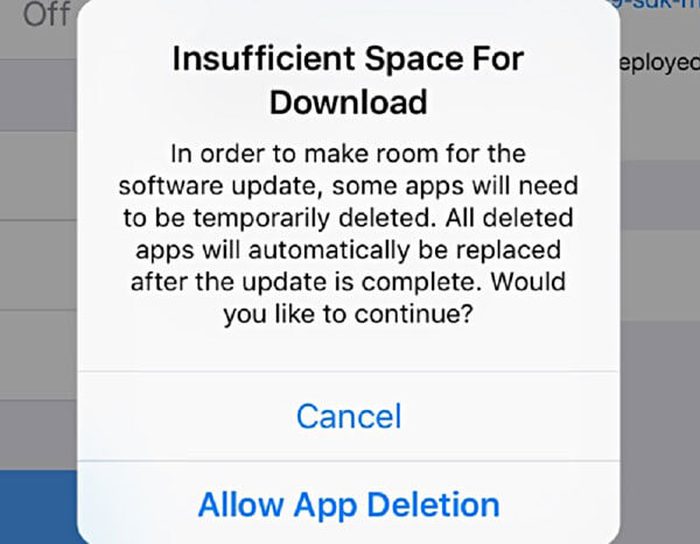
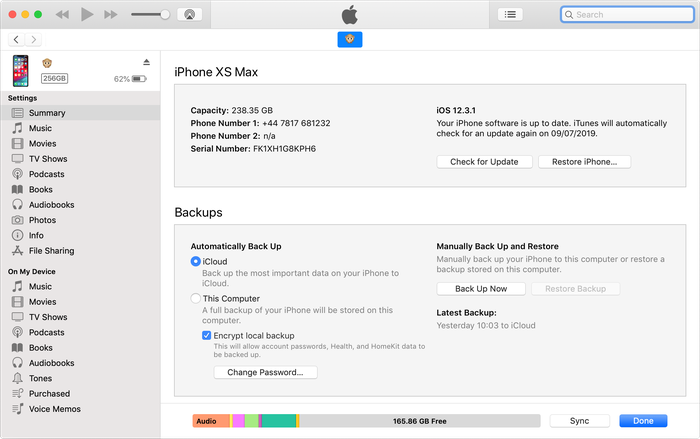

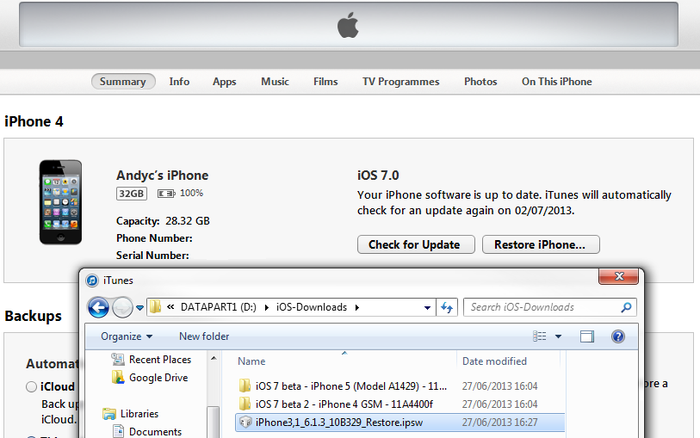
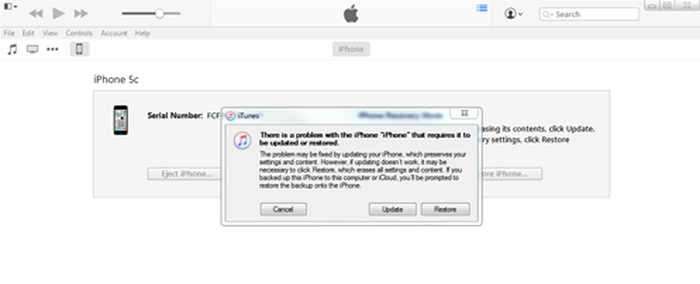
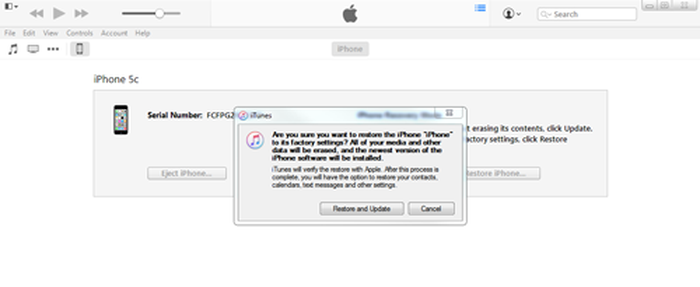
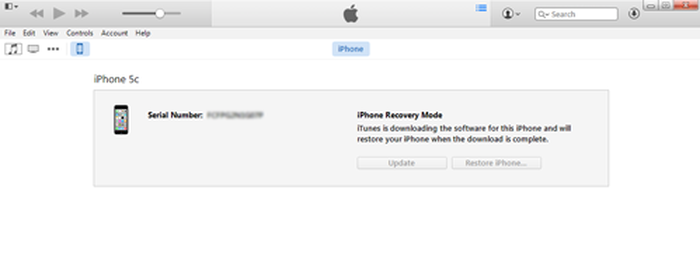



par 生田愛
とても役に立ちよかったです サンキュウ―ありがとう
par Roberto
Hi! I have tried to downgrade to iOS 13.4 following your instructions (I believe...), but at the end I got iOS 13.5 again... What was wrong? I suppose something with iPhone_4.7_13.4.1_17E262_Restore.ipsw: I downloaded it on my MAC (High Sierra) in a directory named "downloads" but how to tell iTunes to use it?
Thank you very much for your help. Have a gread day!
Roberto
répondre par: Reincubate Support
Hi Roberto — the trick here is to hold down
Alt(orOption) when choosing "Restore iPhone..." in iTunes. Any problems, let us know!par Mawi Picones Soleta
I tried to update it many times but it says in itunes that " Firmware not compatible". How can I fix this problem? Help me please...
répondre par: Reincubate Support
Hi Mawi: this suggests you've download the wrong firmware for your device. Make sure you download for the right hardware!
par IÑIGO
esta bien
par coralie
Have just tried to install 5.1 to my iPhone 4. Got to the part where it was going to restart the device, then screen continued to display the apple logo and progress bar with no progress..
in itunes, the phone showed it was completely full of "other" and there was no option but to restore phone to factory settings.
répondre par: Reincubate Support
Hi Coralie, good job you've got a backup! Set the phone up as new, then erase it and you'll find the restore option reappears. That'll then let you restore your backup.